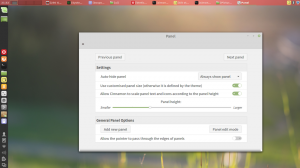Mulai dan Hentikan Kaca Pembesar di Windows 10
Cara Memulai dan Menghentikan Kaca Pembesar di Windows 10
Magnifier adalah alat aksesibilitas yang dibundel dengan Windows 10. Saat diaktifkan, Magnifier membuat sebagian atau seluruh layar Anda lebih besar sehingga Anda dapat melihat kata dan gambar dengan lebih baik. Ada sejumlah metode yang dapat Anda gunakan untuk membukanya dengan cepat.
Setiap versi Windows modern dilengkapi dengan opsi aksesibilitas. Mereka disertakan sehingga orang dengan gangguan penglihatan, pendengaran, bicara, atau tantangan lain merasa lebih mudah untuk bekerja dengan Windows. Fitur aksesibilitas meningkat dengan setiap rilis.
Magnifier adalah salah satu alat aksesibilitas klasik yang memungkinkan Anda memperbesar sebagian layar untuk sementara di Windows 10. Sebelumnya dikenal sebagai Microsoft Magnifier, ini membuat bilah di bagian atas layar yang sangat memperbesar tempat penunjuk tetikus berada.
Di Windows 10, Anda memiliki cara berbeda untuk memulai dan menghentikan Magnifier. Berikut adalah bagaimana hal itu dapat dilakukan.
Untuk Memulai dan Menghentikan Kaca Pembesar di Windows 10,
- tekan Menang kunci + Tanda tambah (+) pada keyboard untuk menyalakan Kaca Pembesar.
- tekan Menang kunci + ESC pada keyboard untuk mematikan Kaca Pembesar.
Kamu selesai!
Mulai dan Hentikan Kaca Pembesar dari Pengaturan
- Buka Aplikasi pengaturan.
- Pergi ke Kemudahan Akses > Kaca Pembesar.
- Di sebelah kanan, aktifkan atau nonaktifkan Aktifkan Kaca Pembesar beralih opsi.
- Kamu selesai.
Anda juga dapat menggunakan Panel Kontrol klasik untuk membuka aplikasi Magnifier.
Luncurkan Kaca Pembesar dari Panel Kontrol
- Buka klasik Panel kendali aplikasi.
- Pergi ke Panel Kontrol\Kemudahan Akses\Pusat Kemudahan Akses.
- Klik pada link Mulai Kaca Pembesar.
Ini akan membuka Kaca Pembesar.
Anda juga dapat membukanya langsung dari dialog Run.
Luncurkan Kaca Pembesar dari Run Dialog
- tekan Menang + R pada keyboard Anda.
- Jenis memperbesar ke dalam dialog Jalankan.
- tekan Memasuki untuk meluncurkan aplikasi Magnifier.
Terakhir, Magnifier memiliki pintasan di menu Start yang dapat Anda gunakan.
Mulai Kaca Pembesar dari Menu Mulai
- Buka menu Mulai.
- Arahkan ke Semua aplikasi > Kemudahan Akses Windows, dan klik pada Kaca pembesar barang.
- Sebagai alternatif, gunakan Navigasi alfabet untuk menemukan jalan pintas lebih cepat.
- Juga, Anda dapat menemukan pintasan dengan Mencari, dengan mengetik
memperbesardi panel pencarian.
Kamu selesai.
Catatan: Selain hotkey Win+Esc, Anda dapat menutup aplikasi Magnifier seperti jendela biasa dengan tombol tutup berwarna merah.
Itu dia.